Med Timely, kan du nemt oprette begivenhedsbillet til dine betalte begivenheder. Hvis du er vært for en betalt begivenhed, kan du bruge indstillingen "Begivenhedsbillet" til din begivenhedsliste. Denne funktion er især nyttig, hvis du ønsker, at dine deltagere skal købe en billet online forud for begivenheden. Lær alle trinene i dette indlæg.
1. Grundlæggende indstillinger for begivenhedsbillet
Det er meget nemt at sælge billetter til dit arrangement Timely løsninger til event management. Hvis du ikke har denne funktion i din plan, kontakt os for at opgradere din konto.
Når du har logget ind på din konto, skal du gå til Events menu. Du kan oprette en ny begivenhed eller vælge den begivenhed, du vil tilføje billetfunktionen.
1.1 Opret din billettype
Følg disse trin for at oprette din RSVP-type
- Åbn din Timely Hovedmenu
- Klik på +Tilføj begivenhed i højre side.
- Gå til Pris og billetter sektion af dit arrangement, hvor du finder alle RSVP- og billetmuligheder.
- Vælg derefter Begivenhedsregistrering / RSVP på rullemenuen lige under "Gratis begivenheder". Et panel vil dukke op.
- Der kan du klikke på plus knappen for at tilføje din første billetblok.
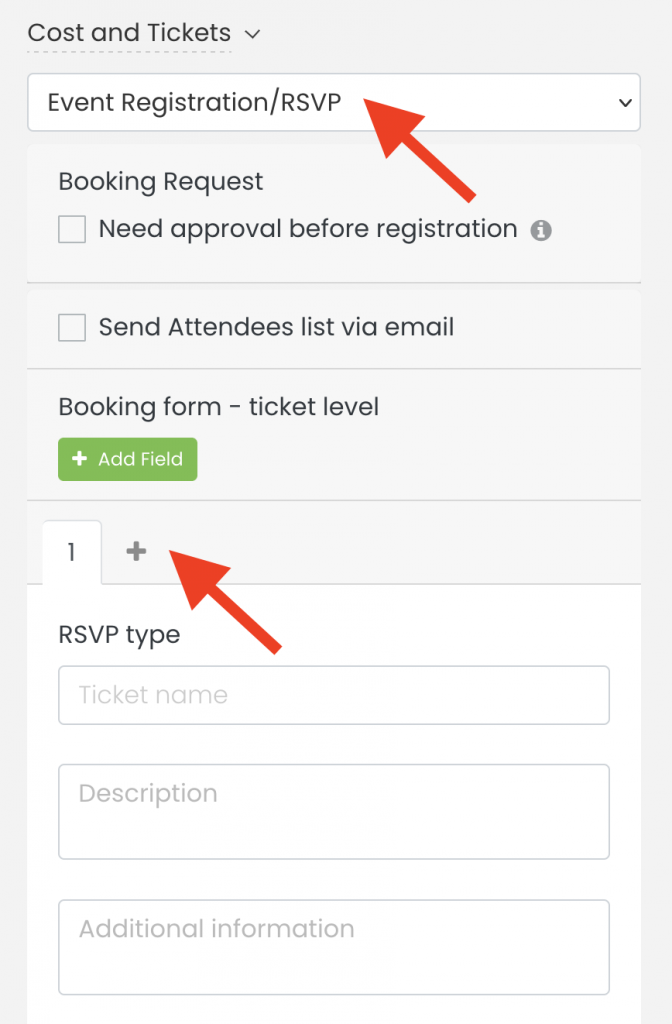
6. Giv et navn til din billetblok og tilføj en kort beskrivelse. Bemærk venligst, at disse oplysninger vil være synlige for dit publikum på begivenhedssiden.
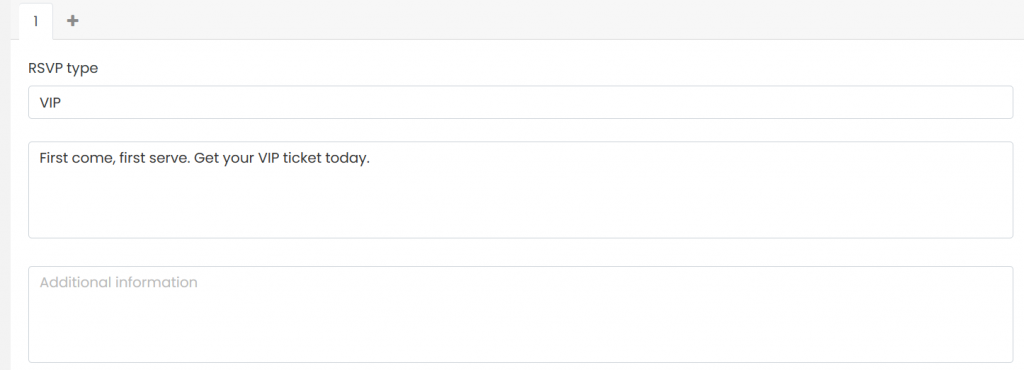
7. Du kan tilføje så mange billetblokke, som du finder passende. Du kan tilføje en individuel pris (billetpris) for hver enkelt af billetblokkene. Du kan f.eks. tilføje en early bird billet at tilskynde deltagerne til at købe billetter så tidligt som muligt ved at tilbyde dem en prisrabat. Du kan også oprette en VIP-billet med begrænset tilgængelighed, og Generel adgang billetter med flere ledige pladser.
1.2 Tilføj yderligere oplysninger
Du kan tilføje yderligere oplysninger til hver enkelt af dine billetblokke. Disse oplysninger vil ikke være synlige for dit publikum på begivenhedssiden. Det vil dog dukke op på de automatiske bekræftelses-e-mails og PDF-billet, de modtager efter køb af billetter til dit arrangement. For mere information, tjek hvordan du tilføjer yderligere oplysninger til billetter, svar, e-mails og PDF-skabeloner.
Hvis du er vært for en betalt virtuel eller hybrid begivenhed, kan du tilføje et onlinemødelink som yderligere information. Som et resultat vil linket blive vist i dine bekræftelsesmails og PDF-billetter. Hvis du vil vide mere, så læs hvordan man tilføjer et onlinemødelink til billetter og e-mails.
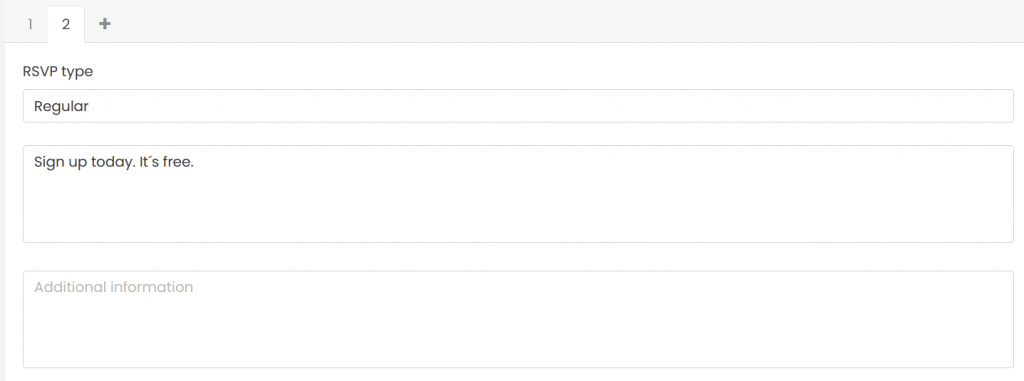
1.3 Billetpris
Hvis du bruger Timely Billettillæg, kan du vælge at give dette gebyr videre til dine kunder eller optage dem i billetprisen og betale dem selv.
For mere information om, hvordan du overfører omkostningsgebyret til din endelige kunde, se denne nyttige brugervejledning: Sådan ændrer du, hvem der betaler billetgebyrer (Videre eller absorbere).
1.4 Begræns billettilgængelighed
Efter at have navngivet din begivenhedsbillet og tilføjet yderligere oplysninger, skal du indstille billetgrænserne. Tilføj det maksimale antal tilgængelige billetter i det respektive felt.

Det er vigtigt at huske, at når du har sat en grænse, Timely arrangements billetsystem vil automatisk opdatere hver gang en billet sælges, indtil begivenheden er "udsolgt". Ikke desto mindre kan du til enhver tid ændre mængden af tilgængelige billetter i begivenhedsbeskrivelsen.
Hvis du ikke har en grænse, skal du blot klikke på Ubegrænset afkrydsningsfelt. I denne situation er vores software til billetter til begivenheder vil fortsætte med at sælge billetter til netop denne begivenhed på ubestemt tid.
Når du tjekker ud, vil dine begivenhedsregistranter se, hvor mange billetter du stadig har ledige. Denne værdi opdateres, når du sælger billetter.
1.5 Begræns antal billetter pr. registrering
Mens du opretter billetten til dit arrangement, kan du også indstille det maksimale antal billetter, gæster kan købe med en enkelt registrering.

Som standard Timely software til billetter til begivenheder begrænser antallet af billetkøb pr. registrering til ti (10) billetter. For at ændre denne indstilling skal du blot skrive det korrekte tal i den relevante boks.
1.6 Opret en venteliste til dit arrangement
En venteliste er en værdifuld funktion, der giver dig mulighed for effektivt at administrere eventbookinger, når dit arrangement når fuld kapacitet. Med Timelys ventelistefunktionalitet, kan du tilbyde potentielle deltagere muligheden for at stå i kø til dit arrangement, så du sikrer, at ingen går glip af dit arrangement, selv efter det er fuldt booket.
For at lære, hvordan du opretter en venteliste til dit arrangement, kan du se vores omfattende guide Sådan opretter du en venteliste til dit arrangement. Dette indlæg vil lede dig gennem processen med at oprette en venteliste, konfigurere dens indstillinger og problemfrit integrere den i din begivenhedsbilletproces.

Når du har en venteliste på plads, er det vigtigt at vide, hvordan du effektivt håndterer den. Vores guide Sådan administrerer du ventelister og abonnenter giver værdifuld indsigt og strategier til håndtering af ventelisteabonnenter. Fra prioritering af reservationer til manuel bekræftelse af dem giver denne guide praktiske tips til at sikre en smidig og effektiv ventelistehåndtering.
1.7 Billetregistreringsvindue
Som standard vil alle billetter være tilgængelige til online booking umiddelbart efter, at begivenheden er offentliggjort i kalenderen, indtil begivenhedens starttidspunkt.
Du har dog mulighed for at konfigurere en anden start- og slutdato og et andet tidspunkt for billetsalg. For at gøre dette skal du blot bruge rullemenuerne og vælge den ønskede mulighed.
For billetregistreringsstart har du mulighed for at sælge billetter med det samme, når du offentliggør begivenheden eller indstiller en tilpasset startdato. Den brugerdefinerede startdato kan indstilles uger, dage, timer og endda minutter før begivenheden begynder.
Tilsvarende har du tre muligheder for billetregistreringsafslutningen: Når begivenheden starter, ved afslutningen af begivenheden or Tilpasset. Ligesom ovenfor kan indstillingen Brugerdefineret redigeres til et hvilket som helst tidspunkt, før begivenheden starter. Hvis du vil fortsætte med at sælge billetter, indtil arrangementet slutter, skal du vælge muligheden Ved afslutningen af begivenheden.
Denne funktion giver dig større kontrol over dit billetsalg og deres tilgængelighed for offentligheden. For eksempel, hvis du er vært for en stor forsamling, såsom et musikshow, fundraising-begivenhed eller konference, og ønsker at tilbyde tidsfølsomme eller early bird-billetter.
1.8 Tilgængelighed af blokbilletter
Uanset hvor meget energi og kræfter du lægger i at planlægge et arrangement, vil der uundgåeligt opstå uventede omstændigheder. Derfor er det essentielt for eventplanlæggere at være udstyret med de nødvendige tekniske ressourcer til at håndtere eventuelle pludselige ændringer professionelt.
Hvis en billetbegivenhed kræver ændringer i sidste øjeblik, Timely giver den perfekte løsning. Vores software gør det nemt at ændre billettilgængeligheden, selv efter at den er blevet tilgængelig for offentligheden.
For at lære mere om denne funktion, se venligst vores brugervejledning Sådan blokerer du svar og billettilgængelighed til dine begivenheder.
1.9 Begivenhedsbilletstatus
Derudover kan du indstille status for hver af dine begivenhedsbillettyper for at informere dit publikum. Mulighederne er:
- Åbne
- Aflyst
- endte
1.10 Sletning af begivenhedsbilletblokke
Du kan bruge slet-knappen nederst i sektionen til at fjerne en bestemt billetblok. Dette trin skal udføres individuelt ved billetblokering. Du skal med andre ord slette dem én efter én.
2. Begivenhedsbillet brugerdefinerede spørgsmål
Nogle gange skal du muligvis stille spørgsmål eller bekræfte berettigelse, før du sælger billetter til deltagere. Hvis dit arrangement for eksempel er skræddersyet til et voksent publikum, hvor der vil blive serveret alkohol, kan du bede deltagerne om at bekræfte, om de er over 21 år.
Med Timely, kan du anmode om enhver information fra kunder på tidspunktet for online billetkøb. Ved at tilføje tilpassede felter til din begivenhedsbillet kan du oprette et tilpasset spørgeskema til eventbooking. Spørgsmålene kan besvares med:
- Ja/Nej svar: kræver, at registranter markerer Ja eller Nej for at svare på spørgsmålet.
- Tekstsvar: kræver, at registranter besvarer spørgsmålet med en sætning.
- Afkrydsningsfelt svar: kræver, at registranter markerer afkrydsningsfeltet, hvis sætningen er relevant, eller for at bekræfte forståelsen.
- Dropdown svar: giver en brugervenlig måde for brugere at vælge et element fra en liste over tilgængelige muligheder.
- Når du opretter et tilpasset dropdown-felt, vil du se en "Tilføj valg", hvor du kan indtaste op til 20 valg, hver på en separat linje.
- Du kan også aktivere "Multiple Choice", så brugerne kan vælge mere end ét svar. Når du konfigurerer antallet af tilgængelige valgmuligheder, kan du angive "Ubegrænset", et "Nøjagtigt antal" eller et "Range" af valg.

Desuden kan du tilføje links til ethvert tilpasset felt og gøre spørgsmål obligatoriske eller valgfrie.
Lær at bruge denne funktion til dine begivenhedsbilletter hvordan man opretter en eventbookingsformular med tilpassede felter.
3. Begivenhedsbillet-e-mailmeddelelser
En god måde at holde dine deltagere informeret om den kommende begivenhed er at tilføje notifikationer til din begivenhed. Du kan tilføje så mange meddelelser, som du finder passende. Ved at bekræfte denne indstilling sender systemet automatiske e-mails til dine begivenhedsdeltagere for at minde dem om begivenheden.
Hvis du ønsker at tilpasse meddelelses-e-mails, kan du ændre den respektive skabelon. For mere information, læs denne nyttige brugervejledning: Sådan tilpasses RSVP-skabeloner og billet-e-mailskabeloner.
4. Accepter vilkårene og gem dine ændringer
Når du er færdig med at oprette billetten til dit arrangement, skal du sørge for at tjekke Jeg accepterer alle terminers afkrydsningsfelt for at fortsætte.
Det sidste trin er at rulle ned på siden og trykke på Udgiv knap. Du kan også klikke på knappen Gem som kladde hvis du vil gennemgå din begivenhed og offentliggøre den senere.

5. Begivenhedsbilletter Checkout på din begivenhedsside
Når du er færdig med at konfigurere begivenhedsbilletten til din betalte begivenhed, kan du tjekke, hvordan den ser ud i din offentlige kalender. Begivenhedsbilletkassen med dine billettyper vises præcis, som du har konfigureret dem.
Med Timely, kan du ikke kun sælge begivenhedsbilletter, men også sælge tidsluke billetter til dine betalte arrangementer, og saml enkeltstående tilmeldinger og tidsslotbaserede registreringer til dine gratis arrangementer.
Brug for yderligere hjælp?
For yderligere vejledning og support, besøg venligst vores Help Center. Hvis du har spørgsmål eller brug for hjælp, tøv ikke med at kontakte vores kundesuccesteam ved at åbne en supportbillet fra din Timely kontos dashboard.
Hvis du har brug for yderligere hjælp til implementering og brug Timely event management system, vi hjælper gerne. Udforsk alle professionelle tjenester vi kan tilbyde dig, og kom i kontakt med os dag!